
Terminal Service Client. Cómo convertir un ordenador de bolsillo en un el amigo del hermano mayor
Introducción
Existen varios programas especiales que nos permiten controlar el ordenador mediante una PDA. Se puede llevar este control a través de Internet o mediante Wi-Fi en una red local. Si usted es el administrador del sistema de la red local, es probable que tenga que volver de vez en cuando a su lugar de trabajo para realizar algunos ajustes. Se puede evitar esto sin tener que utilizar ningún otro programa externo, ya que el "Terminal Service Client" está incorporado en el Windows de su PDA.
En este artículo le mostraré cómo utilizarlo. En este ejemplo vamos a trabajar con la red Wi-Fi, ya que el Bluetooth funciona con distancias muy pequeñas. Supongo que ya ha configurado su red Wi-Fi.
Todo lo que vamos a ver a continuación se llevó a cabo bajo Windows 2000 y Windows XP Professional.
Descripción
Hay que realizar un mínimo de ajustes para poder conectarse a un ordenador de escritorio. Comencemos con el ordenador de escritorio. Hacemos un clic derecho en "Mi PC", seleccionamos "Propiedades" y en la pestaña "Remoto" marcamos la casilla "Permitir que los usuarios se conecten de manera remota a este equipo".
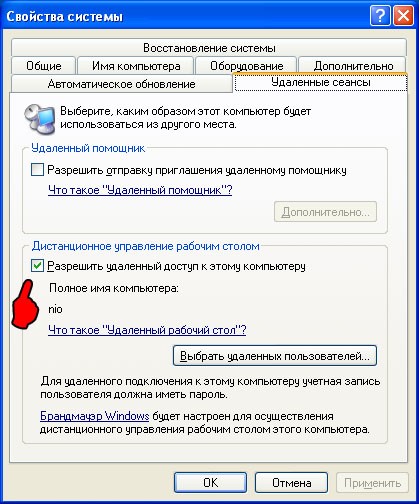
Abrimos el "Panel de control" y seleccionamos "Cuentas de usuarios".
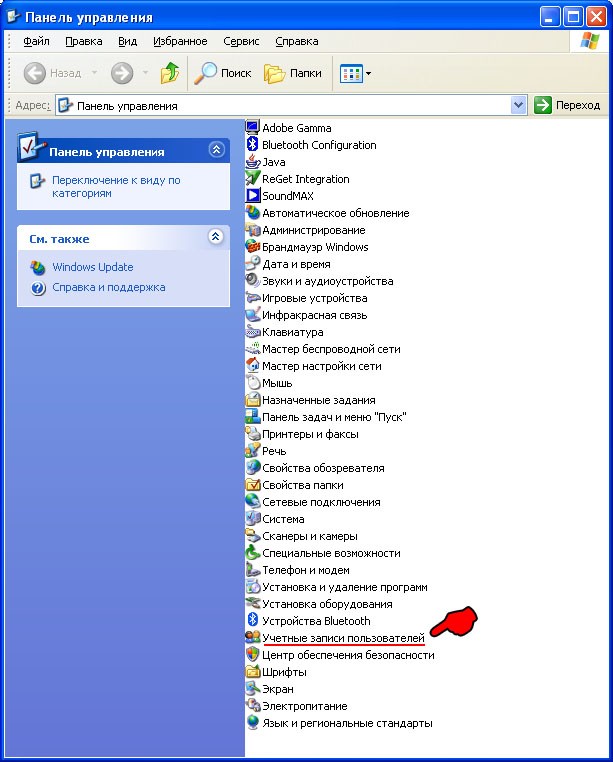
Creamos una nueva cuenta de usuario que llamaremos, por ejemplo, "Lan". Hay que crear una contraseña para esta nueva cuenta. Vamos a comprobar las direcciones IP. Hacemos un clic derecho en "Mis sitios de red" y seleccionamos "Propiedades".
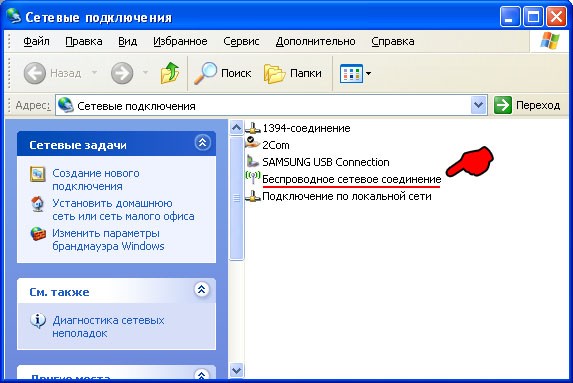
Hacemos un clic derecho en "Conexión de red inalámbrica" y seleccionamos "Propiedades".
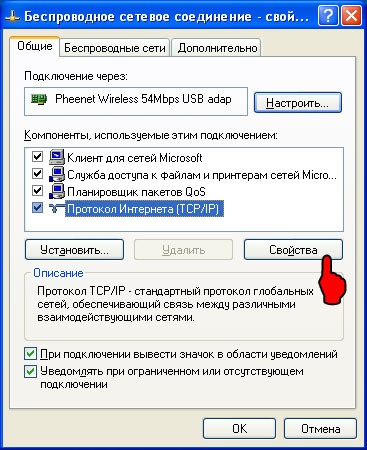
Comprobamos y recordamos las propiedades del protocolo TCP/IP

Aquí vemos que la dirección IP es 192.168.0.1. Es exactamente lo que necesitamos ahora. Ya hemos terminado con el ordenador y ahora pasamos a la PDA. En primer lugar, habilitamos la conexión Wi-Fi para que empiece a funcionar la red. Después buscamos el programa "Terminal Service Client" en la carpeta "Programas" y lo ejecutamos.
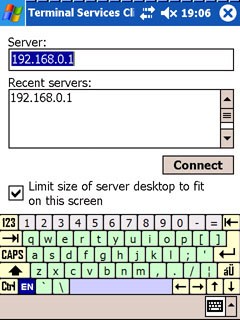
En el campo "Servidor" introducimos la dirección IP que aparece en los ajustes TCP/IP. En nuestro caso, es 192.168.0.1. Si hace falta limitar el tamaño de la pantalla, marcamos la casilla "Limit size of server desktop to fit on this screen". De lo contrario, la pantalla del ordenador va a ser grande en la PDA y hará falta desplazarla a la derecha y a la izquierda para poder ver. Se abrirá una ventana en la PDA pidiéndonos que introduzcamos el nombre de usuario y la contraseña.
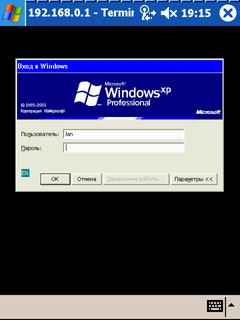
Hay que introducir el usuario "Lan" que hemos creado antes, además de su contraseña. Pulsamos "Aceptar" y se abrirá una advertencia informándonos de que ya ha entrado alguien en el sistema.
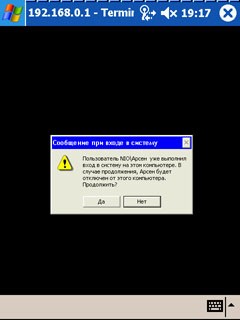
Pulsamos "Sí" sin dudar y recibiremos en el ordenador una advertencia sobre un intento de acceso al sistema.

Se pueden evitar estas advertencias si no hubieramos abierto una sesión antes. De todas formas, pulsamos "Aceptar". El "Hermano mayor" abre la siguiente ventana y espera a que elijamos (no podemos elegir nada durante la sesión),
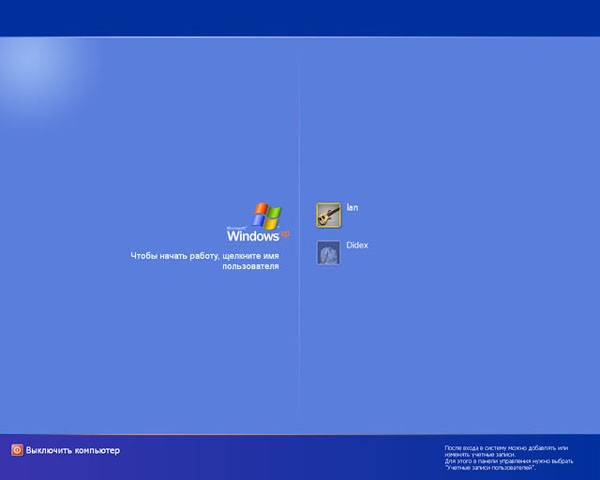
mientras la PDA empieza a mostrar todo lo que ocurre en el "Hermano mayor".
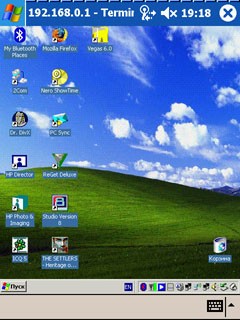
No hay que infringir las normas o ni hacer un uso prohibido de las licencias, por lo cual no se recomienda a los propietarios de una licencia de Windows XP Professional utilizar la misma copia en distintos equipos al mismo tiempo. Aunque los sistemas lo permitan.
- Añadimos la clave al registro:
[HKEY_LOCAL_MACHINE\SYSTEM\ControlSet001\Control\Terminal Server\Licensing Core] "EnableConcurrentSessions"=dword:00000001 - Reiniciamos el ordenador en el modo seguro (mantenga pulsada la tecla F8). Hay que hacerlo para habilitar todas las siguientes acciones.
- Después vamos a necesitar el archivo termserv.dll de la versión beta del Service Pack 2 para Windows XP (SP2 build 2055). Hay que copiar este archivo en las carpetas: C:\WINDOWS\system32 y C:\WINDOWS\ServicePackFiles\i386 (no se olvide de guardar una copia de su versión de termserv.dll, por si acaso).
- Reiniciamos el sistema, creamos un usuario más y nos conectamos desde otro equipo. Sólo los usuarios conectados con datos de acceso distintos pueden trabajar al mismo tiempo. Por lo tanto, si sólo tiene un usuario, tendrá que crear otro.
Conclusión
Hemos aprendido cómo controlar un ordenador que tiene instalado el Terminal de cliente MetaTrader 4 mediante una PDA.
Traducción del ruso hecha por MetaQuotes Ltd.
Artículo original: https://www.mql5.com/ru/articles/1458
Advertencia: todos los derechos de estos materiales pertenecen a MetaQuotes Ltd. Queda totalmente prohibido el copiado total o parcial.
Este artículo ha sido escrito por un usuario del sitio web y refleja su punto de vista personal. MetaQuotes Ltd. no se responsabiliza de la exactitud de la información ofrecida, ni de las posibles consecuencias del uso de las soluciones, estrategias o recomendaciones descritas.
 Estrategias de trading basadas en el análisis de los puntos pivote (Pivot Points)
Estrategias de trading basadas en el análisis de los puntos pivote (Pivot Points)
 Los principios de la transformación del tiempo en el trading intradía
Los principios de la transformación del tiempo en el trading intradía
 El indicador alternativo Ichimoku – Configuración y ejemplos de uso
El indicador alternativo Ichimoku – Configuración y ejemplos de uso
 Enviar mensajes desde un Asesor Experto mediante Skype
Enviar mensajes desde un Asesor Experto mediante Skype
- Aplicaciones de trading gratuitas
- 8 000+ señales para copiar
- Noticias económicas para analizar los mercados financieros
Usted acepta la política del sitio web y las condiciones de uso